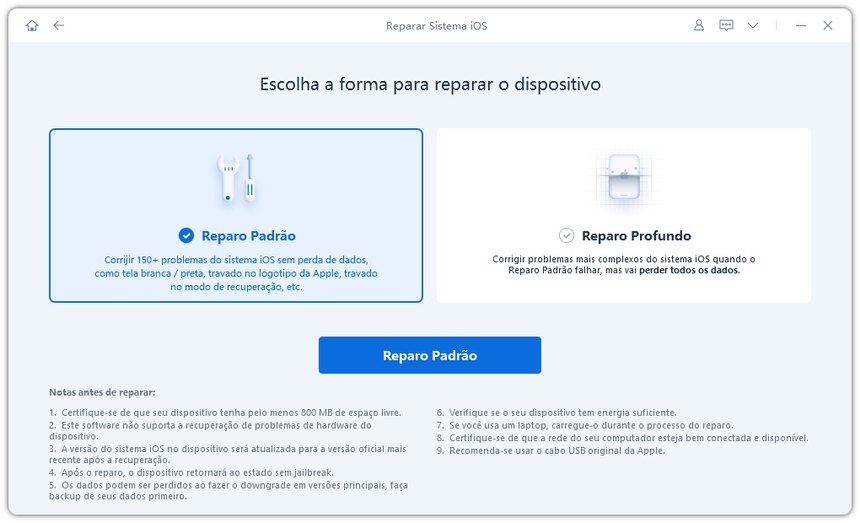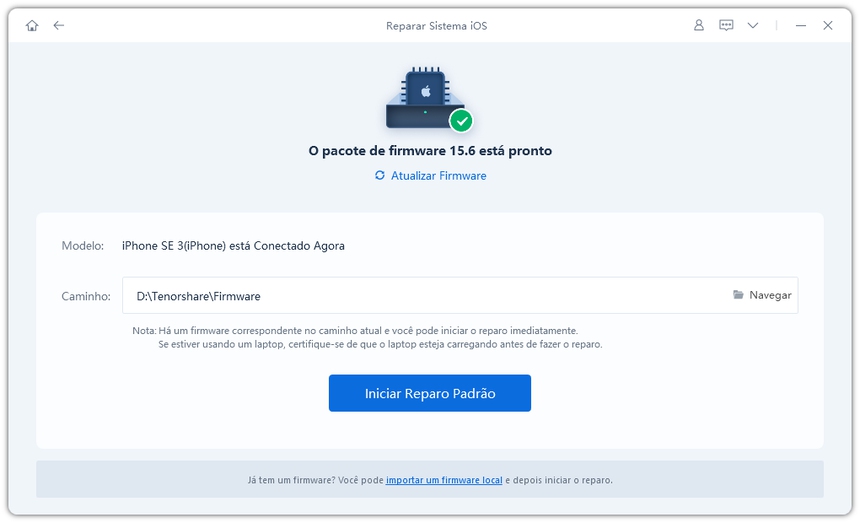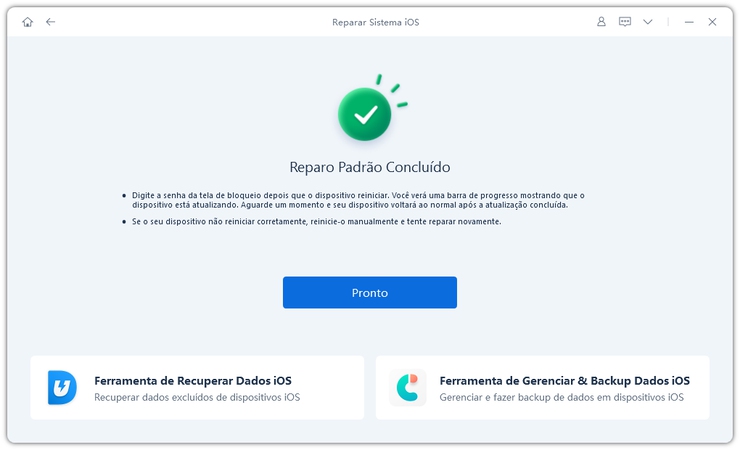iOS 18: Como colocar porcentagem bateria no iPhone 2025
Após o início da WWDC, seremos recebidos pela versão oficial do iOS 18 mais cedo ou mais tarde. Agora, a Apple atualizou o iOS 18 com um recurso notável. Não é tanto um novo recurso, mas um retorno a um retorno antigo, que é o indicador de porcentagem da bateria adicionado de volta à barra de status, ajudando você a saber a porcentagem de bateria sem clicar a qualquer momento. No entanto, há porcentagem da bateria que não é exibida no iPhone de alguns usuários. Você pode estar se perguntando por que a porcentagem de bateria do iOS 18 não é mostrada e Como Colocar Porcentagem no iPhone com iOS 18. Este artigo pode ajudá-lo a obter qualquer informação que desejar e responder a todas as suas perguntas.
- Parte 1: Por que a porcentagem da bateria no iPhone não é mostrada
- Parte 2: Como colocar porcentagem no iPhone com iOS 18 [com vídeo]
- Parte 3: Corrija todos os bugs do iOS com ferramenta confiável
- Dica de bônus: Por que o meu iPhone está ficando tão quente
Parte 1: Por que a porcentagem da bateria no iPhone com iOS 18 não é mostrada
Quais motivos exatamente fazem com que o problema da porcentagem da bateria do iOS 18 não mostrda para você? Aqui estão três motivos como culpados pelo problema:
1. Não ativa a porcentagem da bateria em suas configurações do iPhone.
Neste modo, você pode ir para Configurações> Bateria> Ativar a porcentagem da bateria.
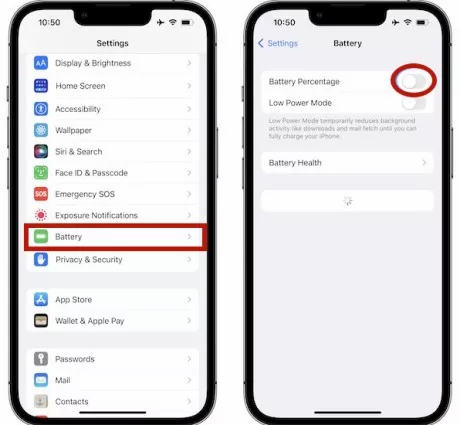
2.Incompatível com o seu iPhone.
Com base nos nossos testes e comentários de usuários e desenvolvedores que baixaram o iOS 18, descobrimos que o iPhone 12/13 mini, iPhone 11 e iPhone XR não estão disponíveis para mostrar a porcentagem da bateria na barra de status e iPhone 12/13, iPhone 11/12 /13 Pro, iPhone 12/13 Pro Max, iPhone XS, XS Max, iPhone X estão disponíveis para colocar porcentagem da bateria, mas não são modelos definitivos, a Apple provavelmente faria mais modelos compatíveis com esse recurso.
3. Bugs do iOS 18 recém-lançado.
O iOS 18 beta é conhecido pela instabilidade com bugs conhecidos e ocultos. Portanto, se você não puder mostrar a porcentagem da carga na barra de status pelos dois motivos acima, talvez devido a um bug no iOS 18.
Parte 2: Como colocar porcentagem no iPhone com iOS 18
1. Deslize para baixo a tela do iPhone.
A maneira mais rápida de colocar porcentagem da bateria no seu iPhone é deslizar para baixo a tela de desbloqueio no canto superior direito e acessar o Centro de controle para a porcentagem da bateria.
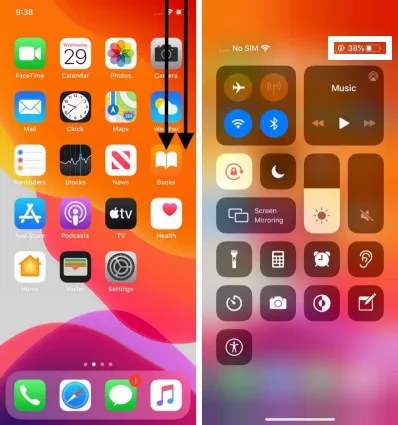
2.Adicione o widget de bateria à sua tela inicial.
Pode adicionar o widget de bateria na tela inicial e ver a porcentagem de bateria do iPhone na tela da página inicial.
- Pressione e segure qualquer área em branco da tela inicial.
- Toque no “+” no canto superior esquerdo.
- Na seção de Buscar Widgets, toque em “Baterias”.
- Toque em Adicionar widget para adicioná-lo para colocar porcentagem no iPhone na tela inicial.
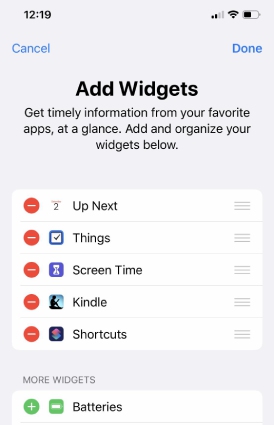
3. Deslize para a direita para a Visualização Hoje.
Escondido na tela inicial, o Today View pode fornecer informações diárias que você precisa e ajudá-lo a ver o seu dia, incluindo agenda, clima, notícias e mensagens e assim por diante, você também pode ver a porcentagem da carga do seu iPhone definitivamente.

4. Invoque a Siri.
Se for inconveniente, pode invocar a Siri e pedir para ajudá-lo a verificar a porcentagem de bateria com palavras e voz.
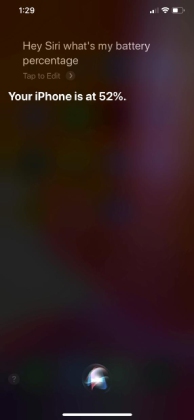
5.Carregue o seu iPhone.
Pode ver a porcentagem da bateria na tela de bloqueio ao carregar o iPhone.
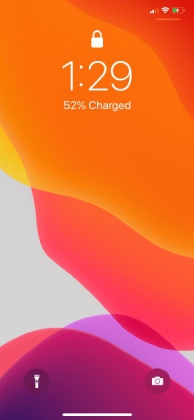
6. Toque em Configurações sobre bateria.
Se precisar de uma análise precisa sobre a saúde da bateria do iPhone e o consumo da bateria no aplicativo, toque em Configurações e encontre Bateria. Lá você também pode colocar a porcentagem da bateria.
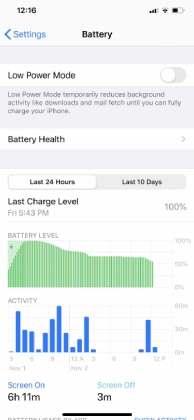
Aqui é a guia de vídeo neste processo:
Parte 3: Corrija de 1-clique todos os bugs do iOS 18 com ferramenta confiável
Se todas as formas acima não puderem resolver a problema de que como mostrar e colocar porcentagem no iPhone com iOS 18, infelizmente, o seu iPhone pode ter bugs. Mas, não se preocupe. O Tenorshare ReiBoot pode ajudá-lo a corrigir com segurança todos os bugs do iOS 18 sem perda de dados, além disso, o ReiBoot suporta todas as outras versões e modelos do iPhone. Aqui estão os 4 passos concretos:
Baixe e instale o ReiBoot, clique em “Começar” e depois escolhe a “Reparo Padrão”

Clique em "Reparo Padrão".

Em seguida, clique em "Iniciar Reparo Padrão" para baixar o pacote de firmware e reparar.

Depois de baixar o firmware, o programa vai começar a corrigir os bugs do iOS 18 automaticamente sem clicar.

-
Após a conclusão do reparo, o seu iPhone de iOS 18 será reiniciado automaticamente.

Dica de bônus: Por que o meu iPhone está ficando tão quente
O superaquecimento do iPhone ou de outros dispositivos é muito comum. Geralmente, isso acontece quando o dispositivo sobrecarrega muitos aplicativos ou o hardware sobrecarregado por um longo tempo, de modo que a bateria e o sistema no chip geram calor sem o ventilador embutido. Mas também há alguma situação pode trazer esse problema.
1.Carregador não certificado.O carregador barato pode ser potencialmente prejudicial e causar superaquecimento no seu iPhone.
2.Capa do iPhone hermético.Alguns usuários têm capas do iPhone que podem prender o iPhone no calor gerado durante o carregamento.
3. Brilho máximo da tela.Manter o brilho no máximo é uma pressão real para o dispositivo, principalmente sob o sol ou clima quente.
4.Atualização do aplicativo em segundo planoIsso também estressa o aplicativo do iPhone para manter sempre pronto para iniciar e resultar em superaquecimento.
5. Dreno da bateria.A sua bateria pode estar esgotada e sem vida útil. Portanto, a sua bateria é frágil e não pode lidar com o mesmo nível de trabalho de antes.
6. Aplicativo travado.Se tiver o aplicativo travado na tela branca ou preta, fechar de repente ou desaparecer quando você tocar para iniciá-lo, seu aplicativo está travando e seu telefone está tão quente.
Conclusão
Neste artigo, falamos principalmente sobre por que não mostrar a porcentagem da bateria no iPhone e como colocar porcentagem no iPhone com iOS 18 via as dicas do motivo pelo qual o iPhone fica tão quente. Espero que você possa encontrar informações úteis aqui.
O iOS 18 ainda precisa de uma grande melhoria e inovação para é muito esperado entre os usuários. No entanto, se você infelizmente teve alguns problemas no iOS 18, pode entrar em contato com a Apple e pedir ajuda. Além disso, o Tenorshare ReiBoot pode ser um backup confiável para corrigir todos os seus bugs, errores e problemas do iOS 18, que tem função que ajudá-lo a fazer o downgrade iOS 18 para a versão anterior se se arrepender de atualizar.
Corrija Problemas de Travas sem Perda de Dados
- Reparar vários problemas e erros do sistema iOS/PadOS/MacOS
- Um-clique de entrar e sair do Modo de Recuperação grátis
- Suporta downgrade iOS 26, redefinir de fábrica, buscar atualização, etc.
- Compatível com todos os modelos de iPod touch/iPhone/iPad